首页 > 电脑教程
技术编辑为你解答win7系统桌面图标阴影删除的步骤
admin 2021-12-10 05:44:00 电脑教程
今天教大家一招关于对win7系统桌面图标阴影删除进行设置的方法,近日一些用户反映如何对win7系统桌面图标阴影删除设置这样一个现象,当我们遇到对win7系统桌面图标阴影删除的设置方法非常简单,只需要1、首先,在桌面“计算机”图标上右键点击,选择“属性”。 2、然后,在弹出的属性对话框中选择“高级系统设置”。下面就跟随小编脚步看看win7系统桌面图标阴影删除具体的设置方法:
1、首先,在桌面“计算机”图标上右键点击,选择“属性”。
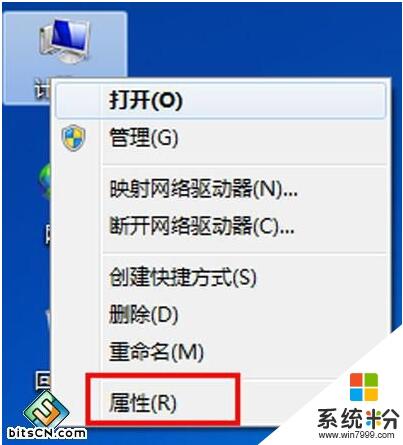
2、然后,在弹出的属性对话框中选择“高级系统设置”。
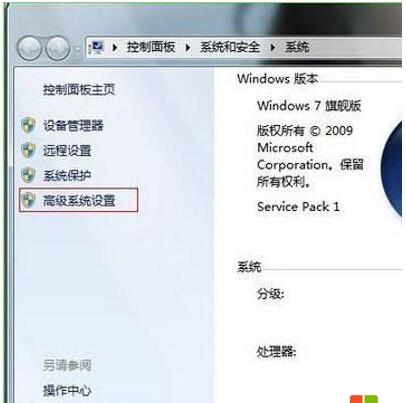
3、接着,在系统属性窗口中,选择“高级”选项卡,其实在上一步已经选择了“高级”选项卡了,无需再做这一步。直接点击“设置”。
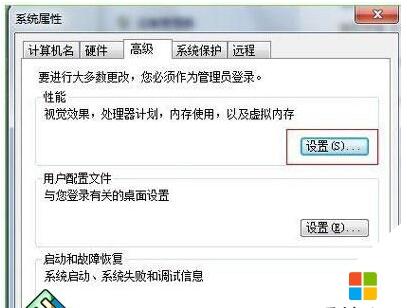
4、跟着,就到了最后一步也是最重要的一步了,点击“设置”之后,会进入到“性能选项”的对话框,选择“视觉效果”栏,在众多的效果中找到“在桌面上为图标标签使用阴影”选项,将前面的“√”去掉,点击“确定”即可完成了。
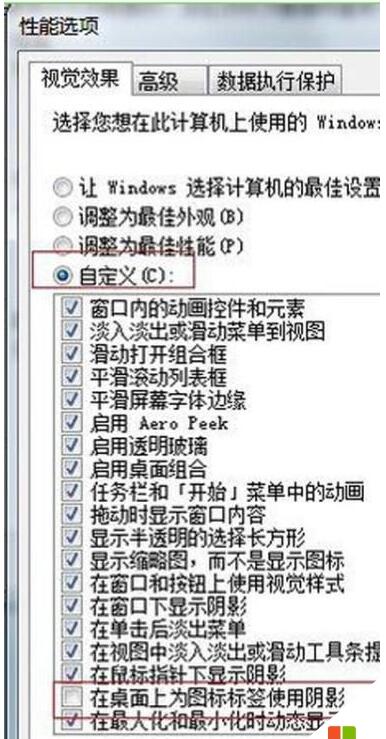
【雨林木风WIN7旗舰版下桌面图标阴影的删除技巧】这就跟大家分享完了,觉该教程有用的话可以收藏此教程。
看完这篇关于win7系统桌面图标阴影删除的操作方法的教程,小伙伴们都学会了吗?希望这个小小的经验能够帮助大家不再烦恼!
相关教程推荐
- 2021-11-08 win7桌面文件夹路径,win7桌面目录路径
- 2021-11-11 开机一键还原win7系统,开机一键还原win7系统怎么
- 2021-11-26 win7启用本地连接,win7如何启用本地连接
- 2021-07-12 win7旗舰版桌面,win7旗舰版桌面图标没有了
- 2021-12-07 win7 配置要求,win7最低配置要求
- 2021-09-25 搞定xp系统更改桌面图标样式的解决方法
- 2021-11-23 技术编辑教你解决xp系统去除桌面图标阴影的处理
- 2021-11-11 破解xp系统去掉桌面图标蓝底的图文技巧
- 2021-12-07 老司机还原xp系统去除桌面图标下底色的思路
- 2021-06-08 图文操作xp系统去掉桌面图标箭头的详细方案
热门教程